2023-07-23 416

谷歌官网浏览器官方下载 谷歌官网下载最新浏览器
谷歌官网浏览器是属于Google公司开发的一款简单便捷的网页浏览器,非常出名的网络浏览器工具,相比其他版本浏览器拥有非常厉害的chrome内核,因此网络浏览器速度快了很多,而且不像以前那样容易卡死,使用户浏览网页更舒适。
具体步骤如下:
1、打开谷歌;

2、点击右上角三个点;

3、点击更多工具按钮;
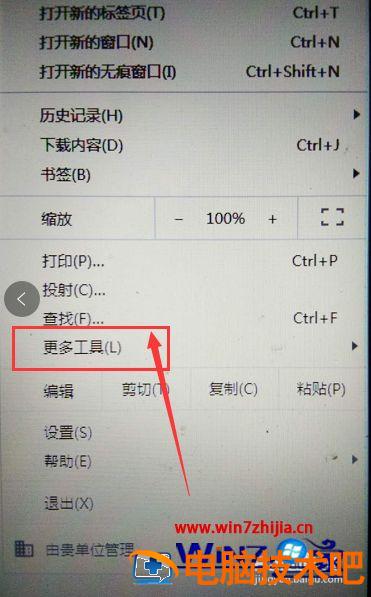
4、点击开发者工具;

5、之后右侧会弹出一个调试页面,就进入了调试模式;
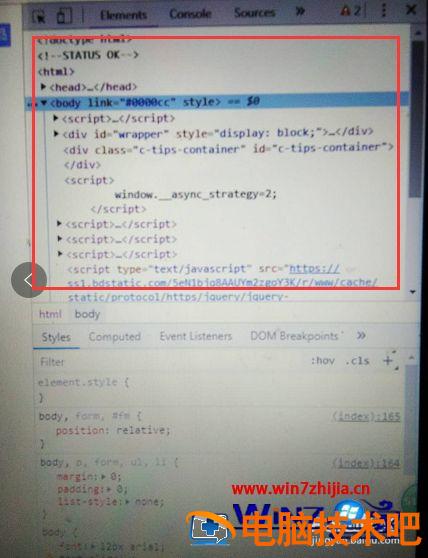
6、也可以按F12键,笔记本有的是FN+F12,也可以很方便的打开。
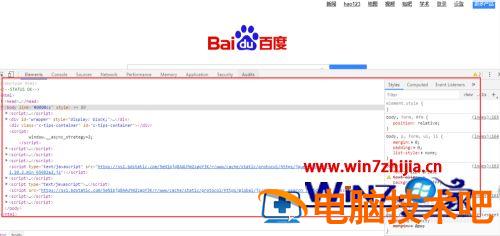
上述便是谷歌浏览器调试模式怎么进入的详细步骤,是不是很简单呢,有这个需要的用户们可以按照上面的方法来进入吧。
原文链接:https://000nw.com/20384.html
=========================================
https://000nw.com/ 为 “电脑技术吧” 唯一官方服务平台,请勿相信其他任何渠道。
系统教程 2023-07-23
电脑技术 2023-07-23
应用技巧 2023-07-23
系统教程 2023-07-23
软件办公 2023-07-11
软件办公 2023-07-11
系统教程 2023-07-23
软件办公 2023-07-12
软件办公 2023-07-12
软件办公 2023-07-12
扫码二维码
获取最新动态
